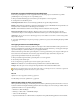Operation Manual
PHOTOSHOP CS3
Handboek
505
Illustraties vergroten of verkleinen bij het optimaliseren
In het dialoogvenster Opslaan voor web en apparaten kunt u een afbeelding vergroten of verkleinen tot specifieke
pixelafmetingen of een percentage van de oorspronkelijke grootte.
1 Klik op het tabblad Afbeeldingsgrootte in het dialoogvenster Opslaan voor web en apparaten.
2 Stel desgewenst een aanvullende optie in:
Verhoudingen behouden Hiermee worden de huidige pixelbreedte-hoogteverhoudingen behouden.
Kwaliteit (alleen in Photoshop) Hiermee wordt de interpolatiemethode opgegeven. Met Bikubische scherper behaalt u over
het algemeen betere resultaten als u de afbeeldingsgrootte vermindert.
Anti-alias (Alleen in Illustrator) Hiermee worden rafelige randen in de illustraties vloeiend gemaakt.
Knipsel naar tekengebied (alleen in Illustrator) Hiermee wordt de grootte van de illustraties geknipt, zodat deze
overeenkomt met de grens van het Tekengebied. Elke illustratie buiten de grens van het tekengebied wordt verwijderd.
Opmerking: De functies in het deelvenster Afbeeldingsgrootte zijn niet beschikbaar voor de SWF- en de SVG-indeling, behalve
Knipsel naar tekengebied.
3 Voer nieuwe pixelafmetingen in of geef een percentage op waarmee u de grootte van de afbeelding wilt wijzigen en klik
op Toepassen.
CSS-lagen genereren voor webafbeeldingen
U kunt lagen in uw Illustrator-illustraties gebruiken om CSS-lagen in het resulterende HTML-bestand te genereren. Een
CSS-laag is een element met een absolute positie die kan overlappen met andere elementen op een webpagina. CSS-lagen
exporteren is handig als u dynamische effecten op uw webpagina wilt maken.
Met het deelvenster Lagen in het dialoogvenster Opslaan voor web en apparaten kunt u precies aangeven welke lagen van
het bovenste niveau in uw illustraties moeten worden geëxporteerd als CSS-lagen. Verder kunt u aangeven of de
geëxporteerde lagen zichtbaar moeten zijn of juist verborgen.
1 Klik op het tabblad Lagen in het dialoogvenster Opslaan voor web en apparaten.
2 Selecteer Exporteren als CSS-lagen.
3 Kies een laag in het pop-upmenu Lagen en stel de volgende opties in naar wens:
Zichtbaar Kies Zichtbaar als u een zichtbare CSS-laag wilt maken in het resulterende HTML-bestand.
Verborgen Kies Verborgen als u een verborgen CSS-laag wilt maken in het resulterende HTML-bestand.
CSS-lagen zijn gelijk aan GoLive-lagen. Met Adobe GoLive kunt u een CSS-laag omzetten in een animatie en ingebouwde
JavaScript-handelingen gebruiken om interactieve effecten te maken.
Zie ook
“Opslaan voor web en apparaten: overzicht” op pagina 501
“Een afbeelding voor het web optimaliseren” op pagina 502
Optimalisatie variëren op basis van een masker
U kunt optimalisatie-instellingen op een afbeelding variëren (variabele optimalisatie genaamd) met maskers om de beste
resultaten te behalen in belangrijke afbeeldingsgebieden zonder de bestandsgrootte enorm te verhogen. U kunt variabele
optimalisatie instellen voor de volgende instellingen:
• Kwaliteit voor JPEG-afbeeldingen.
• Dithering voor GIF-, PNG 8- en WBMP-afbeeldingen.
• Verlies voor GIF-afbeeldingen.
• Gegenereerde kleurentabel voor GIF en PNG-8, waarbij kleuren in bepaalde afbeeldingsgebieden worden benadrukt.